Popoln vodnik korak za korakom, ki jasno razume, kako deliti zaslon na FaceTime brez kakršnih koli težav ali težav:
Obožujem Apple, ne sadja, temveč naprave, in rad se družinam in prijateljem javljam s FaceTimom. Zaradi vgrajene funkcije deljenega zaslona sem se zdaj začel ukvarjati s svojim iPadom.
Zdaj lahko na istem zaslonu brskate po starih fotografijah in obujate lepe spomine. S partnerjem lahko celo predstavljate ideje verjetnim strankam, ne da bi morali biti v isti sobi. Razdalja kmalu postane le številka.
V tem članku boste spoznali, kako deliti zaslon v aplikaciji FaceTime. Začnimo, kajne?
Skupna raba zaslona v aplikaciji FaceTime - podroben vodnik
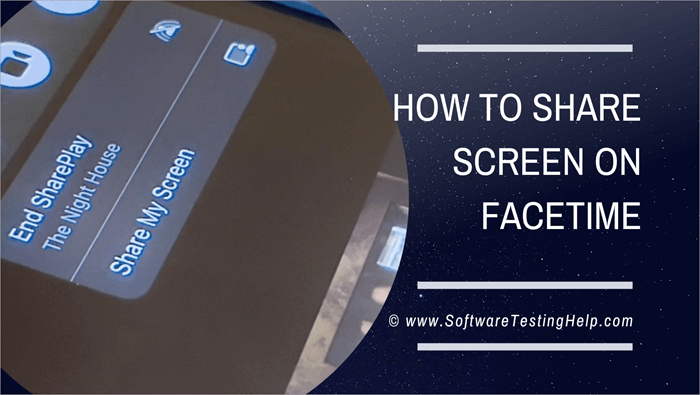
Kaj morate vedeti o souporabi zaslona FaceTime
Preden se navdušite nad souporabo zaslona FaceTime, morate o njej vedeti nekaj stvari:
- Vi in oseba, s katero si prek FaceTime-a delite zaslon, morate imeti iOS 15.1 ali novejši na iPhonu, iPadOS 15.1 na iPadu ali macOS 12.1 ali novejši na Macu.
- Poleg tega morata obe strani obvezno imeti Apple ID.
- Ne morete deliti vsebine iz aplikacij, ki za gledanje svoje vsebine zahtevajo naročnino. Za to lahko uporabite program SharePlay.
- Skupna raba zaslona v aplikaciji FaceTime je odlična za odpravljanje težav, skupno predstavitev informacij drugim na daljavo in podobno.
- Čeprav bodo vaša obvestila med deljenjem zaslona v aplikaciji FaceTime ostala skrita, morate biti še vedno previdni. Še posebej, če imate na zaslonu občutljive informacije, saj jih lahko vidi druga stran.
Kako deliti zaslon na FT v iPhonu in iPadu
To je zelo preprosto.
#1) Odprite FaceTime.
#2) Začnite klic FaceTime.
#3) Če želite dati zaslon v skupno rabo, tapnite ikono za skupno rabo vsebine na vrhu zaslona.
#4) V pojavnem oknu tapnite možnost Share My Screen (Skupna raba mojega zaslona).
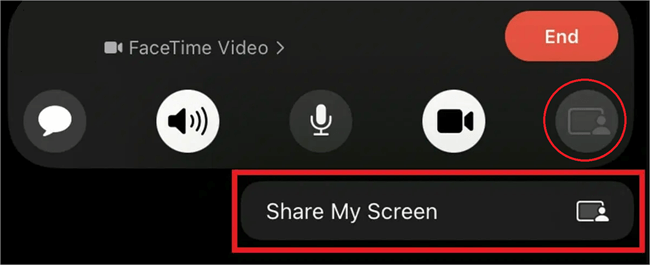
#5) Če želite zmanjšati okno klica in se pomakniti na svoj zaslon, podrsnite navzgor z dna zaslona.
#6) Prejemniki lahko tapnejo sliko, da si jo ogledajo v celozaslonskem načinu.
#7) Če želite ustaviti skupno rabo, ponovno tapnite ikono za skupno rabo zaslona.
#8) Vse to je povezano z načinom souporabe zaslonov v programu FaceTime.
Kako prevzeti skupno rabo zaslona nekoga drugega v aplikaciji FaceTime
Zdaj, ko veste, kako deliti svoj zaslon v aplikaciji FaceTime, si poglejmo, kako lahko prevzamete deljenje zaslona od druge osebe. To vam bo prišlo prav na sestankih in predstavitvah v aplikaciji FaceTime.
#1) Tapnite možnost Skupna raba zaslona.
#2) V pojavnem oknu izberite Share My Screen.
#3) Tapnite Zamenjaj obstoječe, če želite prevzeti deljenje zaslona od druge osebe v programu FaceTime.
#4) Če želite končati souporabo zaslona, znova tapnite možnost Skupna raba zaslona.
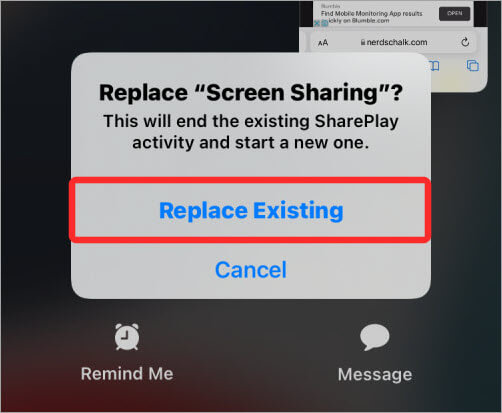
Kako se pridružiti zaslonu FaceTime v skupni rabi
Ko ste v klicu in se želite pridružiti nekomu drugemu v skupni rabi zaslona v programu FaceTime, lahko to storite enako preprosto. Ko nekdo deli zaslon v programu FaceTime, se prikaže možnost Pridruži se skupni rabi zaslona. Tapnite Odprto poleg te možnosti, da se pridružite.
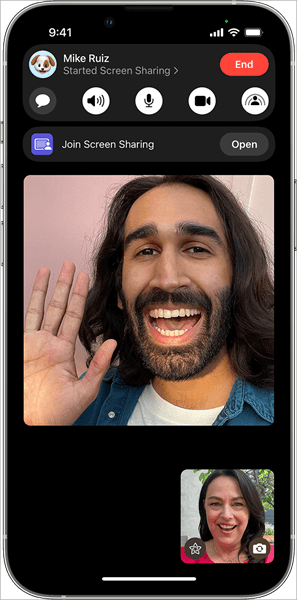
Kako deliti zaslon na FT v računalniku Mac
Preden vam povemo, kako deliti zaslon v FT v računalniku Mac, se seznanite s predpogoji. Uporabljati morate MacOS Monterey 12.1 ali novejši. Tudi tisti, s katerimi boste delili zaslon, morajo imeti MacOS 12.1 ali novejši, za iPhone in iPad pa iOS ali iPadOS 15.1 ali novejši.
Zdaj se pogovorimo o tem, kako delite vaš zaslon v aplikaciji FaceTime v Macu.
#1) Začnite klicati FaceTime v računalniku Mac.
#2) Odprite zaslon, ki ga želite dati v skupno rabo med klicem.
#3) V meniju kliknite ikono Skupna raba zaslona.
#4) Izberite, ali želite deliti celoten zaslon ali samo okno.
- Če želite deliti okno aplikacije, izberite Windows in z miško pokažite na aplikacijo, ki jo želite deliti. Nato kliknite Share This Window.
- Če želite v skupno rabo dati celoten zaslon, izberite možnost Zaslon in premaknite miško kamor koli na zaslonu. Nato kliknite možnost Skupna raba tega zaslona.

#5) Če želite ustaviti ali spremeniti souporabo zaslona, kliknite možnost Ustavi souporabo.
#6) Izberite eno od možnosti Stop Sharing Window, Change Shared Window ali Share Entire Display.
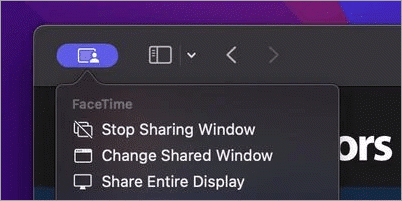
To je način souporabe zaslona FaceTime v računalniku Mac.
Ali lahko delite zaslon v skupni rabi v programu FaceTime v operacijskem sistemu Android in Windows
Čeprav lahko FaceTime uporabljate v brskalnikih v napravah z operacijskim sistemom Android in Windows, zaslona ne boste mogli dati v skupno rabo.
Apple je to odlično novo funkcijo omejil samo na lastnike naprav Apple. Upamo lahko, da bo kmalu uvedel funkcije souporabe zaslona tudi za uporabnike sistemov Android in Windows.